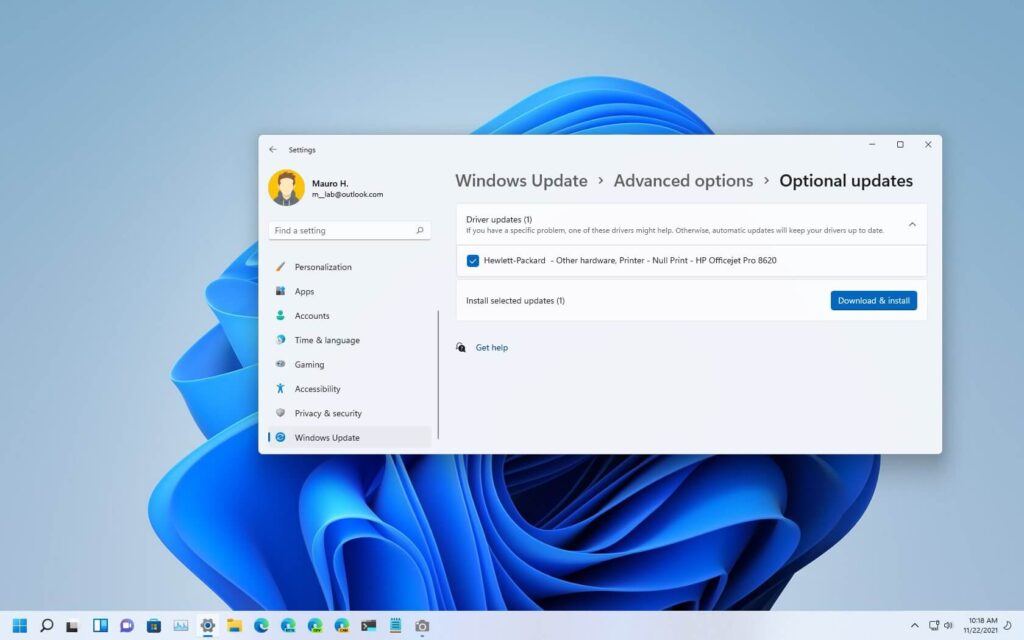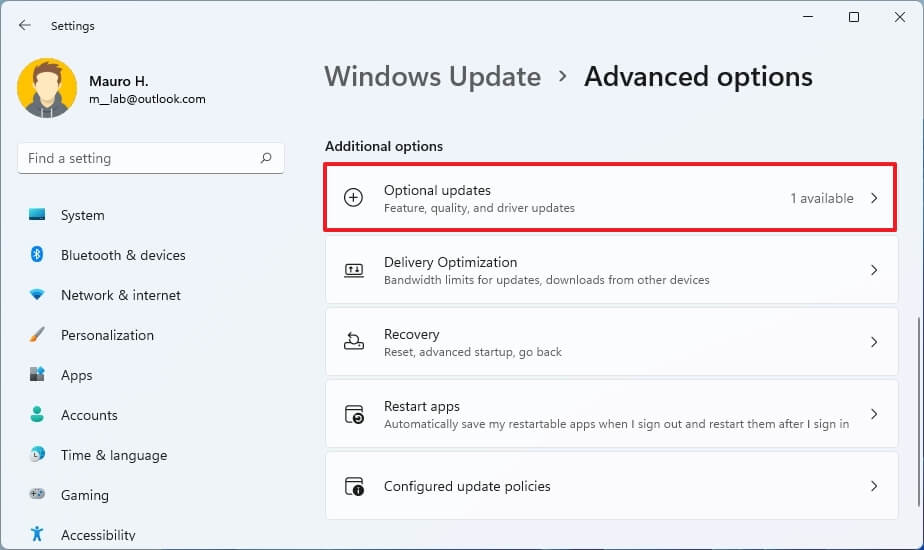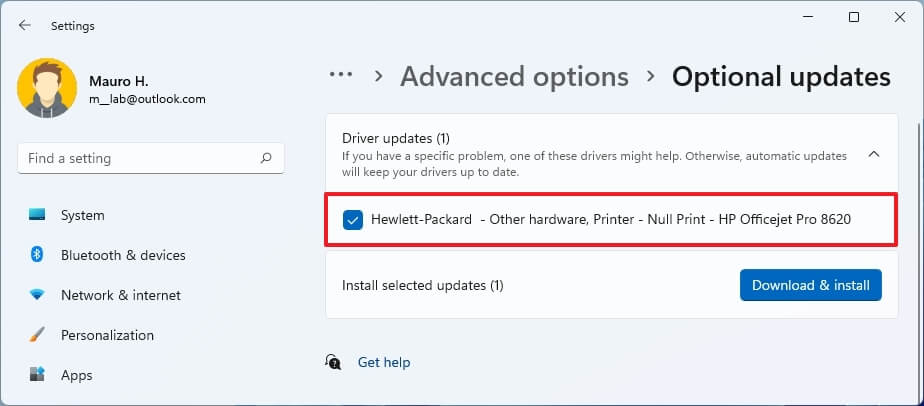Windows 11 inclut une option pour télécharger et installer des mises à jour facultatives, qui sont les mises à jour qui ne sont pas requises (mais nécessaires) pour faire fonctionner correctement un appareil. Il s’agit généralement de packages pour les produits Microsoft et tiers, les mises à jour de fonctionnalités, les mises à jour mensuelles facultatives (versions C et D) et les pilotes de périphériques (imprimantes, appareils photo, adaptateurs réseau, etc.).
Les mises à jour facultatives ne sont pas nouvelles pour Windows 11. L’idée de vous laisser décider d’installer ou non des mises à jour spécifiques est disponible depuis Windows 10. De plus, dans le passé, vous pouviez installer ou mettre à jour les pilotes à partir du Gestionnaire de périphériques. Cependant, l’option a été supprimée et désormais, elles ne sont disponibles qu’à partir de la page des paramètres « Mises à jour facultatives » (le cas échéant).
Dans ce guide, vous apprendrez les étapes d’installation des pilotes et des mises à jour facultatives sur votre ordinateur Windows 11.
Installer les mises à jour facultatives sur Windows 11
Pour télécharger et installer des mises à jour et des pilotes facultatifs, procédez comme suit :
Ouvert Paramètres sur Windows 11.
Cliquer sur Windows Update.
Clique le Options avancées sur le côté droit.
Dans la section « Mises à jour supplémentaires », cliquez sur le bouton Mises à jour facultatives réglage.
Sélectionnez la mise à jour ou le pilote en option.
Clique le Télécharger et installer bouton.
Une fois les étapes terminées, les packages seront téléchargés et installés sur l’ordinateur. De plus, selon la mise à jour, vous devrez peut-être redémarrer l’ordinateur pour appliquer les modifications.
Vous ne verrez les mises à jour des pilotes que lorsqu’elles seront disponibles pour la configuration de votre ordinateur. Sinon, ils n’apparaîtront pas sur la page. Si vous devez mettre à jour un périphérique spécifique, il est préférable de consulter le site Web d’assistance de votre fabricant pour télécharger et installer les derniers pilotes.